关于NX保存不了“内存不足、内部错误、内存访问违例”解决方法汇总!
下面整理了5种方法,希望对大家有所帮助!!
一、保存时提示内存不足:比如,以下部件保存失败,内存不足!
这里可以尝试修改下保存的选项:
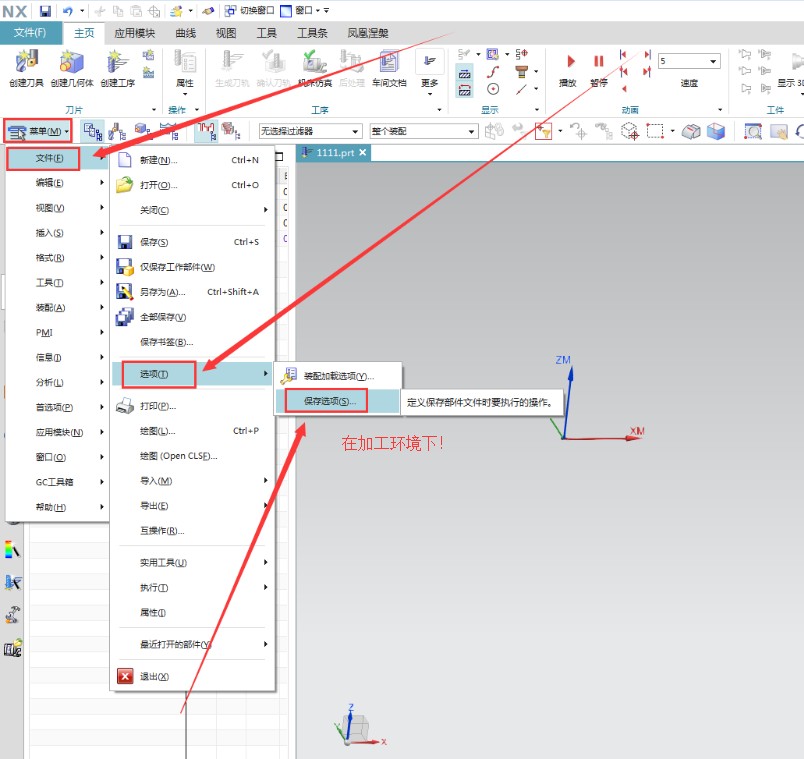 我们把“保存图纸的CGM数据”选项的对勾去掉
我们把“保存图纸的CGM数据”选项的对勾去掉

然后点击浏览,更改下目录,因为如果你直接点确定,可能会出现以下提示,代表你的C盘内没有temp文件夹,这时候你也可以选择重新在C盘新建一个TEMP文件夹
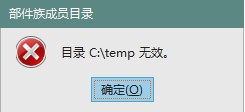
最后点击“确定”完成保存选项的设置。
如果保存的时候还是出现了报错,可以试一下另存为进行保存。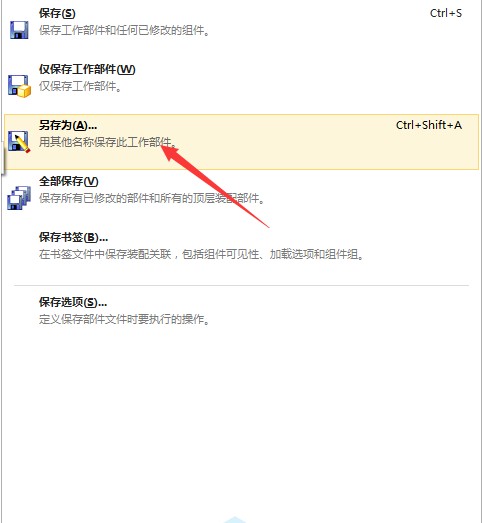
二、UG编程中出现的内存不足问题
比如:保存失败:未能保存以下对象....内部错误:内存访问违例
这个所涉及的原因很多,可能是模型问题,也可能是计算量太大,也可能是软件本身有BUG等等
解决方法:
移除参数后进行保存,因为可能是有些参数化的错误造成!
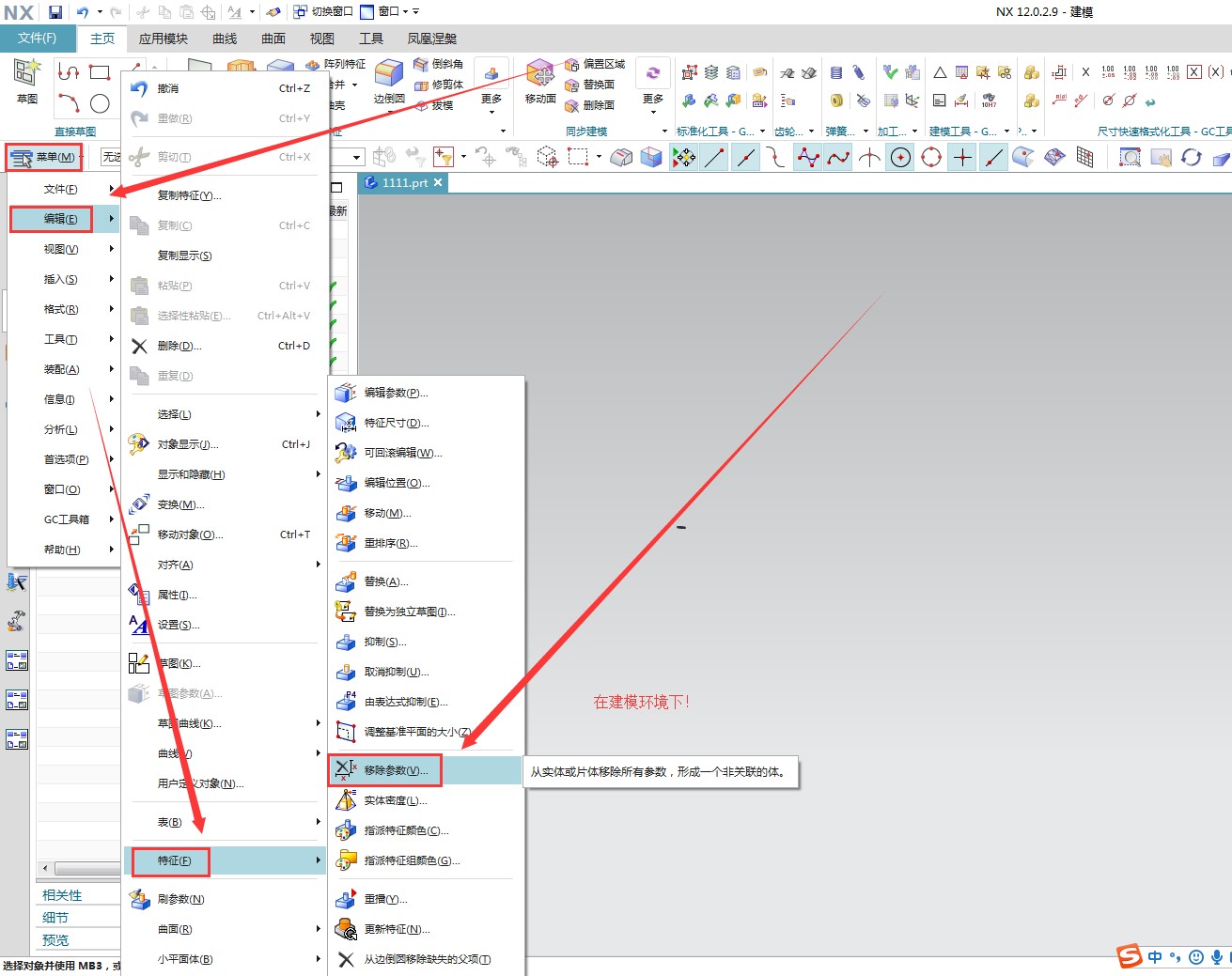
三、部件清理
他可以解决操作过程中提示的内存不足,解决有些对象无法选中,有些对象无法编辑,还有图层中明明显示有对象,可却无法查看到该对象等等一系列的原因......
部件清理可以帮助我们清理文件中的特定数据。有些文件中的数据类型,用其它方法是无法清除掉的。
部件清理命令从该部件文件中消除特定对象。没有部件清理,这些对象就不可访问,且不能被消除。
我们根据部件清理对数据的影响分组:
简单清理操作是安全的操作,因为它们不会更改数据。
中等清理操作通常以数据应当被更改的方式更改数据。但是,存在一些风险,它们的应用程序将执行您并不想要做的更改。
真正删除操作(使用时要小心)执行更高风险的操作,因为它们总是移除数据。
在进行部件清理之前建议先备份一下原来的文件,免得造成不能挽回的损失。
首先他的选项位置,藏的那么隐蔽就说明他不简单,不到万不得已不用。


这里把他分成两块,我们一般先尝试上面的“简单清理操作”、“中等清理操作”、“中等删除操作”,下面的“真正删除操作(小心)”先不选,这边都叫我们小心了,所以一定要谨慎。这样进行一轮操作后,再测试部件是否正常,如果正常了就不用进行别的操作了。如果还是不行,那就把下面的“小心”选项也都勾上吧,这边再次建议,先进行文件备份。
四、恢复软件出产设置
恢复出产设置后,工具栏、首选项、角色界面设置都会被重置,在UG出现什么内存报错之类的问题的时候可以尝试一下用这个方法去解决。
恢复的方法很简单把下面这个文件夹中的文件全部删了即可,删除的时候记得先关闭UG。
以12.0为例目录地址是:
C:\Users\Administrator\AppData\Local\Siemens\NX120
这边的Administrator是你的用户名,NX120是你的版本。
在9.0以下的版本,这个文件夹会是在C:\Users\Administrator\AppData\Local\Unigraphics Solutions\NX版本号
如果找不到这个路径 可以在地址栏输入下面这段代码访问查找 %LocalAppData%
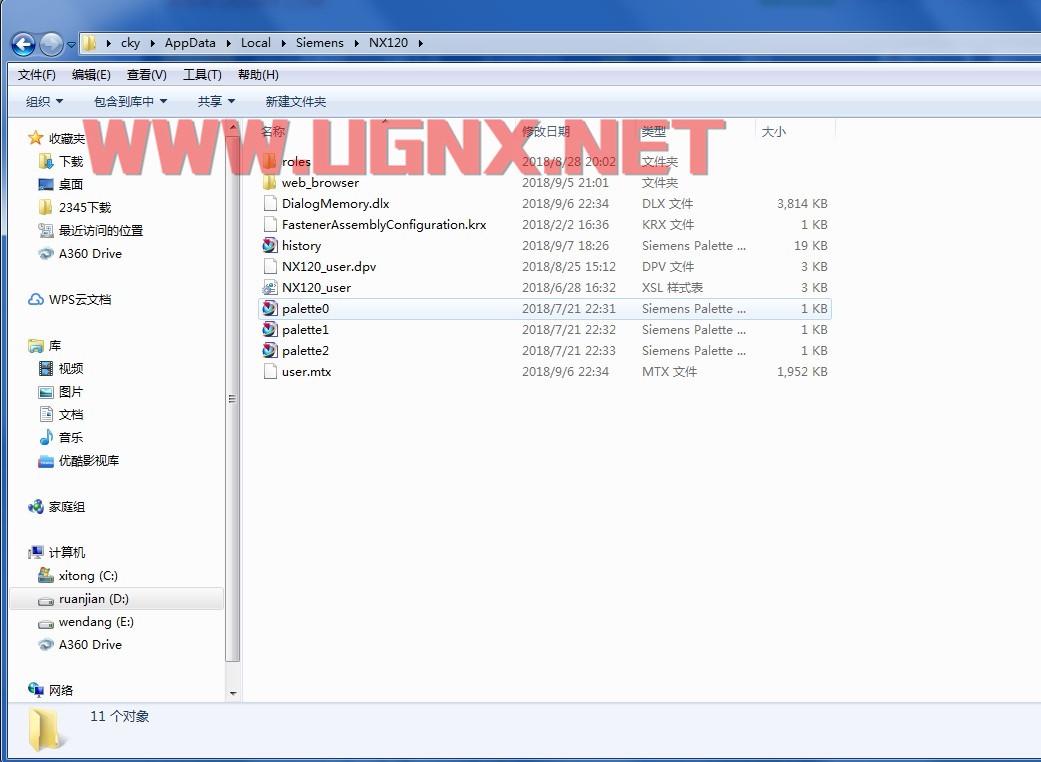
五、UG 提示内存不足 out of memory 无法保存文件的解决方法
在用UG的时候曾经遇到提示:内存不足(out of memory),无法保存或保存失败等现象,在尝试N次以后就只好放弃,只能是关掉UG重启,辛辛苦苦的设计就白费了,设计思路也给打断,要怎么解决呢,下面的方法证明是成功可行的:
进入制图模块(Drafting),随便放个投影图,选择导出DXF或者DWG格式文件,系统提示“你文件未保存,是否先保存再转换格式?”,当然选“Yes”,于是开始转换,等他导出完,你会发现标题栏上的“Modified”标志消失了,去文件夹里看看你的文件的日期,应该就是几分钟前的日期了,这就证明保存成功了,关闭UG,然后重新打开(释放内存),再打开文件继续工作就ok了。根源在于:UG在导出DXF格式时,你选“Yes”是,UG就先保存图档再转换,这样在内存不足的情况下也能自动保存,为什么呢——软件内部保存的优先级高?抑或点保存按钮方式先查看是否有足够内存,这个就不知道了,关键文件能保存已经很高兴了,希望对你有帮助!
以上不足之处多多指正!!!谢谢!!!
- 发表于 2018-09-07 19:10
- 阅读 ( 43993 )
- 分类:NX软件




